infotainment OPEL MOKKA 2014 Handleiding Infotainment (in Dutch)
[x] Cancel search | Manufacturer: OPEL, Model Year: 2014, Model line: MOKKA, Model: OPEL MOKKA 2014Pages: 239, PDF Size: 4.82 MB
Page 125 of 239

Navigatie125
De NP-gegevens moeten in het vol‐
gende formaat worden ingevoerd in
de tekstbestanden:
Lengtecoördinaat,
breedtecoördinaat, "Naam van NP",
"Eventuele extra informatie",
"Telefoonnummer (optioneel)"
Voorbeeld: 7.0350000, 50.6318040,
"Huis van Michael", "Bonn - Hellweg 6", "02379234567" , zie boven‐
staande afbeelding.
De GPS-coördinaten moeten als de‐
cimale graden worden ingevoerd.
De naam van de speciale bestem‐
ming mag maximaal 60 tekens lang
zijn. Hetzelfde geldt voor het veld ex‐ tra informatie en het veld telefoon‐
nummer.
De NP-gegevens van iedere bestem‐
ming moeten op een enkele, aparte
regel worden ingevoerd, zie boven‐
staande afbeelding.De tekstbestanden op een USB-drive opslaan
De tekstbestanden met NP-gegevens
worden opgeslagen in de map
myPOIs die u terugvindt in de hoofd‐
directory van het USB-opslagstation.
Voorbeeld: F:\myPOIs\Huis &
wonen_8.poi , waarbij F:\ de hoofddi‐
rectory is van het USB-opslagstation.
Na het importeren van de persoon‐
lijke NP-gegevens in het Infotain‐
mentsysteem (zie beschrijving van
importeren hieronder), ziet u in het
Geïmp. spec. best. -menu een lijst met
NP-categorieën die u kunt selecteren,
zoals:NP-gegevens rangschikken in meer‐
dere submappen
U kunt de tekstbestanden ook orde‐ nen in aparte, willekeurig genaamde,
submappen.
Voorbeelden: F:\myPOIs\AnnsPOIs
of F:\myPOIs\MyJourney , waarbij F:\
de hoofddirectory is van het USB-op‐ slagstation.
Na het importeren van op die manier
gerangschikte persoonlijke NP-gege‐
vens in het Infotainmentsysteem (zie
beschrijving van importeren hieron‐
der), ziet u in het Geïmp. spec. best. -
menu een lijst met submenu's die u
kunt selecteren, zoals:
Page 126 of 239

126Navigatie
Na het selecteren van een submenu
verschijnt een lijst met geïmporteerde NP-categorieën.
NP-gegevens importeren in het Info‐
tainmentsysteem
Sluit het USB-opslagstation met uw
persoonlijke NP-gegevens aan op de USB-poort van het Infotainmentsys‐
teem, zie hoofdstuk "USB-poort"
3 109.
Om het importeren te starten: druk op
de knop CONFIG , selecteer
Navigatie-instellingen , selecteer
Eigen speciale bestemmingen
importeren en selecteer vervolgens
Doorgaan .Alle NP-gegevens die op het USB-
station stonden opgeslagen, worden
geïmporteerd naar het MijnNP-ge‐ heugen van het Infotainmentsys‐teem.
Als het importeren voltooid is, kunnen de geïmporteerde NP's worden gese‐lecteerd als bestemming via het
Bestemming invoeren -menu, zie
hoofdstuk "Invoer van de bestem‐
ming" hieronder.
Invoer van de bestemming Druk op de DEST / NAV -toets om een
menu te openen met verschillende
opties voor het invoeren of verwijde‐
ren van een bestemming.
■ Thuis: selecteren van het huidige
thuisadres (indien beschikbaar).
Thuisadres instellen/wijzigen, zie
"Thuisadres instellen" hieronder.
Na het selecteren van het thuis‐
adres berekent het Infotainment‐
systeem onmiddellijk een route
vanaf de huidige positie naar het
thuisadres en begint vervolgens
met routebegeleiding.
■ Adres invoeren : directe invoer van
een bestemmingsadres met land,
plaats, straat en huisnummer. Zie
"Direct een adres invoeren" hieron‐
der.
Page 127 of 239

Navigatie127
■Adresboek : selecteren van een in
het adresboek opgeslagen bestem‐
ming. Zie "Selecteren van een
adres uit het adresboek" hieronder.
Zie ook "Een adres opslaan in hetadresboek of MijnNP-geheugen"
en "Een opgeslagen adres bewer‐
ken of verwijderen" hieronder.
■ Laatste best. : selectie uit een lijst
van recentelijk geselecteerde be‐
stemmingen. Zie "Een eerder ge‐
kozen bestemming selecteren"
hieronder.
■ myPOIs : selecteren van een in het
MijnNP-geheugen opgeslagen be‐
stemming. Zie "Een in het MijnNP-
geheugen opgeslagen adres selec‐
teren" hieronder.
Zie ook "Een adres opslaan in het
adresboek of MijnNP-geheugen"
en "Een opgeslagen adres bewer‐
ken of verwijderen" hieronder.
■ Spec. bestemmingen : selecteren
van NP's (adressen van, bijv., res‐ taurants, tankstations, ziekenhui‐
zen, etc.) die staan opgeslagen op
de SD-kaart met kaartgegevensvan het Infotainmentsysteem. Zie
"Een speciale bestemming selecte‐ ren" hieronder.
■ Kiezen vanaf kaart : selecteren van
een bestemming vanaf de kaart‐
weergave met de achtwegschake‐
laar 3 84. Zie "Selecteren van een
bestemming vanaf de kaart" hier‐
onder.
■ Geogr. breedte-/lengte : selectie
van een bestemming met behulp van geografische coördinaten. Zie
"Selecteren van een bestemming
via de geografische coördinaten"
hieronder.
Selecteren van een tankstation
als bestemming na een Brandstofpeil laag-
waarschuwing
Als het brandstofniveau in de tank
laag is, verschijnt er een waarschu‐
wing.
Om het zoeken naar tankstations na‐
bij de huidige positie van de auto te
starten: selecteer Tankstations.
Nadat de zoekopdracht is afgerond,
wordt een lijst met alle tankstations
weergegeven.
Page 137 of 239
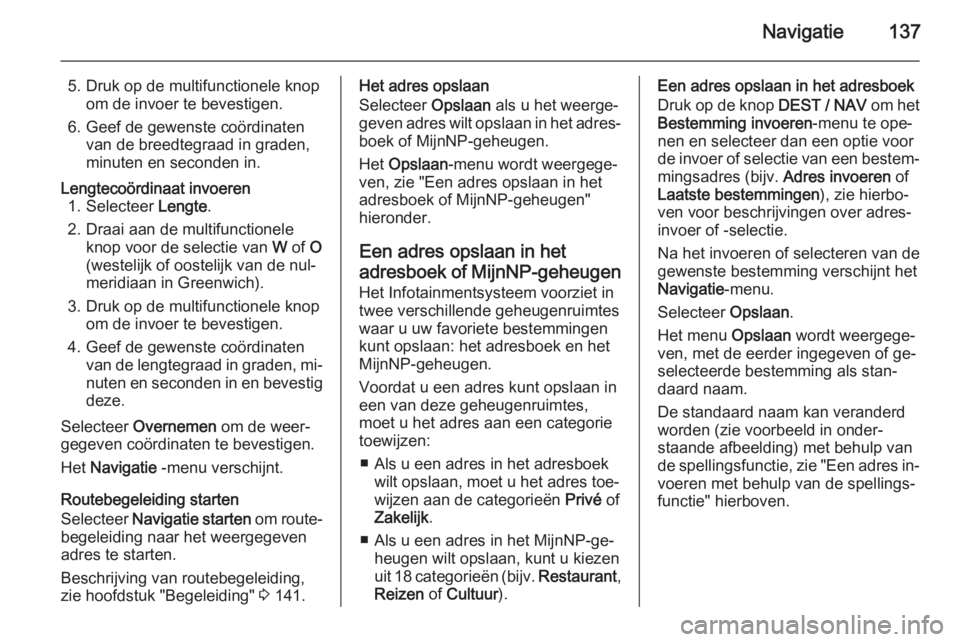
Navigatie137
5. Druk op de multifunctionele knopom de invoer te bevestigen.
6. Geef de gewenste coördinaten van de breedtegraad in graden,
minuten en seconden in.Lengtecoördinaat invoeren 1. Selecteer Lengte.
2. Draai aan de multifunctionele knop voor de selectie van W of O
(westelijk of oostelijk van de nul‐
meridiaan in Greenwich).
3. Druk op de multifunctionele knop om de invoer te bevestigen.
4. Geef de gewenste coördinaten van de lengtegraad in graden, mi‐nuten en seconden in en bevestig deze.
Selecteer Overnemen om de weer‐
gegeven coördinaten te bevestigen.
Het Navigatie -menu verschijnt.
Routebegeleiding starten
Selecteer Navigatie starten om route‐
begeleiding naar het weergegeven adres te starten.
Beschrijving van routebegeleiding,
zie hoofdstuk "Begeleiding" 3 141.
Het adres opslaan
Selecteer Opslaan als u het weerge‐
geven adres wilt opslaan in het adres‐ boek of MijnNP-geheugen.
Het Opslaan -menu wordt weergege‐
ven, zie "Een adres opslaan in het
adresboek of MijnNP-geheugen"
hieronder.
Een adres opslaan in het adresboek of MijnNP-geheugen Het Infotainmentsysteem voorziet in
twee verschillende geheugenruimtes
waar u uw favoriete bestemmingen
kunt opslaan: het adresboek en het
MijnNP-geheugen.
Voordat u een adres kunt opslaan in
een van deze geheugenruimtes,
moet u het adres aan een categorie
toewijzen:
■ Als u een adres in het adresboek wilt opslaan, moet u het adres toe‐
wijzen aan de categorieën Privé of
Zakelijk .
■ Als u een adres in het MijnNP-ge‐ heugen wilt opslaan, kunt u kiezen
uit 18 categorieën (bijv. Restaurant,
Reizen of Cultuur ).Een adres opslaan in het adresboek
Druk op de knop DEST / NAV om het
Bestemming invoeren -menu te ope‐
nen en selecteer dan een optie voor
de invoer of selectie van een bestem‐ mingsadres (bijv. Adres invoeren of
Laatste bestemmingen ), zie hierbo‐
ven voor beschrijvingen over adres‐
invoer of -selectie.
Na het invoeren of selecteren van de
gewenste bestemming verschijnt het
Navigatie -menu.
Selecteer Opslaan.
Het menu Opslaan wordt weergege‐
ven, met de eerder ingegeven of ge‐
selecteerde bestemming als stan‐ daard naam.
De standaard naam kan veranderd
worden (zie voorbeeld in onder‐
staande afbeelding) met behulp van
de spellingsfunctie, zie "Een adres in‐
voeren met behulp van de spellings‐
functie" hierboven.
Page 140 of 239
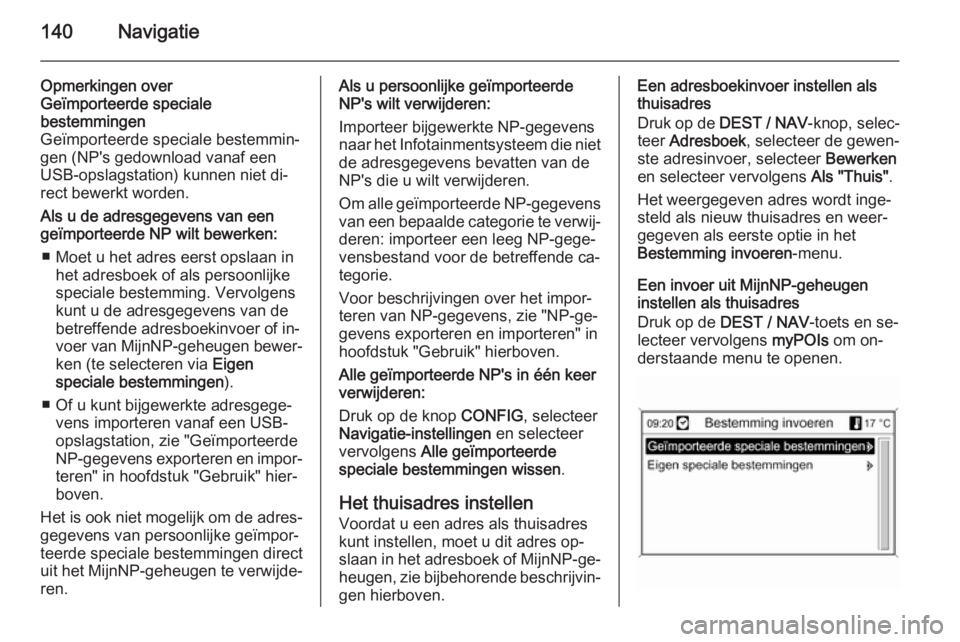
140Navigatie
Opmerkingen over
Geïmporteerde speciale
bestemmingen
Geïmporteerde speciale bestemmin‐
gen (NP's gedownload vanaf een
USB-opslagstation) kunnen niet di‐
rect bewerkt worden.
Als u de adresgegevens van een
geïmporteerde NP wilt bewerken:
■ Moet u het adres eerst opslaan in het adresboek of als persoonlijke
speciale bestemming. Vervolgens
kunt u de adresgegevens van de
betreffende adresboekinvoer of in‐ voer van MijnNP-geheugen bewer‐
ken (te selecteren via Eigen
speciale bestemmingen ).
■ Of u kunt bijgewerkte adresgege‐ vens importeren vanaf een USB-
opslagstation, zie "Geïmporteerde
NP-gegevens exporteren en impor‐
teren" in hoofdstuk "Gebruik" hier‐ boven.
Het is ook niet mogelijk om de adres‐ gegevens van persoonlijke geïmpor‐
teerde speciale bestemmingen direct
uit het MijnNP-geheugen te verwijde‐ ren.Als u persoonlijke geïmporteerde
NP's wilt verwijderen:
Importeer bijgewerkte NP-gegevens
naar het Infotainmentsysteem die niet
de adresgegevens bevatten van de
NP's die u wilt verwijderen.
Om alle geïmporteerde NP-gegevens
van een bepaalde categorie te verwij‐ deren: importeer een leeg NP-gege‐
vensbestand voor de betreffende ca‐
tegorie.
Voor beschrijvingen over het impor‐
teren van NP-gegevens, zie "NP-ge‐ gevens exporteren en importeren" in
hoofdstuk "Gebruik" hierboven.
Alle geïmporteerde NP's in één keer
verwijderen:
Druk op de knop CONFIG, selecteer
Navigatie-instellingen en selecteer
vervolgens Alle geïmporteerde
speciale bestemmingen wissen .
Het thuisadres instellen
Voordat u een adres als thuisadres kunt instellen, moet u dit adres op‐
slaan in het adresboek of MijnNP-ge‐ heugen, zie bijbehorende beschrijvin‐
gen hierboven.Een adresboekinvoer instellen als thuisadres
Druk op de DEST / NAV -knop, selec‐
teer Adresboek , selecteer de gewen‐
ste adresinvoer, selecteer Bewerken
en selecteer vervolgens Als "Thuis".
Het weergegeven adres wordt inge‐
steld als nieuw thuisadres en weer‐
gegeven als eerste optie in het
Bestemming invoeren -menu.
Een invoer uit MijnNP-geheugen
instellen als thuisadres
Druk op de DEST / NAV -toets en se‐
lecteer vervolgens myPOIs om on‐
derstaande menu te openen.
Page 149 of 239
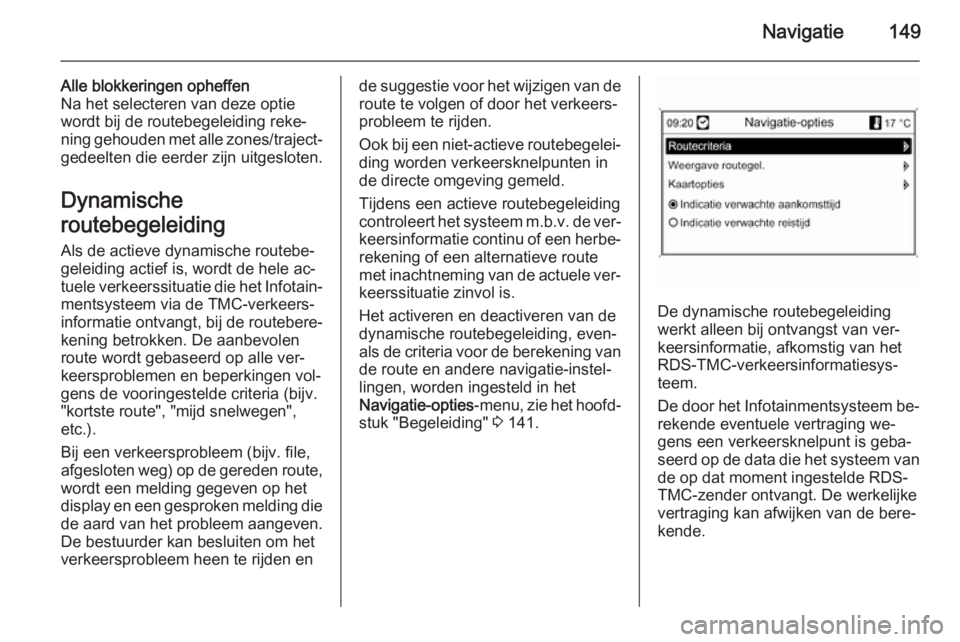
Navigatie149
Alle blokkeringen opheffen
Na het selecteren van deze optie
wordt bij de routebegeleiding reke‐
ning gehouden met alle zones/traject‐
gedeelten die eerder zijn uitgesloten.
Dynamische
routebegeleiding Als de actieve dynamische routebe‐
geleiding actief is, wordt de hele ac‐
tuele verkeerssituatie die het Infotain‐ mentsysteem via de TMC-verkeers‐
informatie ontvangt, bij de routebere‐
kening betrokken. De aanbevolen
route wordt gebaseerd op alle ver‐
keersproblemen en beperkingen vol‐
gens de vooringestelde criteria (bijv.
"kortste route", "mijd snelwegen",
etc.).
Bij een verkeersprobleem (bijv. file,
afgesloten weg) op de gereden route,
wordt een melding gegeven op het
display en een gesproken melding die
de aard van het probleem aangeven. De bestuurder kan besluiten om het
verkeersprobleem heen te rijden ende suggestie voor het wijzigen van de
route te volgen of door het verkeers‐
probleem te rijden.
Ook bij een niet-actieve routebegelei‐ ding worden verkeersknelpunten inde directe omgeving gemeld.
Tijdens een actieve routebegeleiding
controleert het systeem m.b.v. de ver‐
keersinformatie continu of een herbe‐
rekening of een alternatieve route
met inachtneming van de actuele ver‐ keerssituatie zinvol is.
Het activeren en deactiveren van de
dynamische routebegeleiding, even‐
als de criteria voor de berekening van
de route en andere navigatie-instel‐
lingen, worden ingesteld in het
Navigatie-opties -menu, zie het hoofd‐
stuk "Begeleiding" 3 141.
De dynamische routebegeleiding
werkt alleen bij ontvangst van ver‐
keersinformatie, afkomstig van het
RDS-TMC-verkeersinformatiesys‐
teem.
De door het Infotainmentsysteem be‐ rekende eventuele vertraging we‐
gens een verkeersknelpunt is geba‐
seerd op de data die het systeem van
de op dat moment ingestelde RDS-
TMC-zender ontvangt. De werkelijke
vertraging kan afwijken van de bere‐
kende.
Page 156 of 239

156SpraakherkenningSpraakherkenningAlgemene informatie..................156
Telefoonregeling ........................157Algemene informatie
De spraakherkenning van het Info‐
tainmentsysteem stelt u in staat om
diverse functies van het telefoonpor‐
taal met uw stem te besturen. De
spraakbesturing herkent comman‐
do's en cijferreeksen, ongeacht de
desbetreffende spreker. De instruc‐
ties en cijferreeksen kunnen zonder
pauze tussen de afzonderlijke woor‐
den worden uitgesproken.
U kunt telefoonnummers ook een on‐ der een willekeurige naam opslaan
(spraaklabel). Met deze namen kunt u later een telefoonverbinding tot
stand brengen.
Bij onjuist gebruik of onjuiste com‐ mando's geeft de spraakherkenning u
akoestische feedback en vraagt u de
gewenste instructie te herhalen. Bo‐
vendien bevestigt de spraakherken‐
ning belangrijke instructies en stelt zo
nodig een vraag hierover.
Om te voorkomen dat gesprekken in
de auto onbedoeld de systeemfunc‐
ties beïnvloeden, moet u de spraak‐
herkenning pas starten nadat deze is geactiveerd.Belangrijke opmerkingen over
taalondersteuning ■ Niet alle talen die voor het display van het Infotainmentsysteem be‐
schikbaar zijn, zijn ook beschikbaar
voor de spraakherkenning.
■ Als de momenteel geselecteerde taal voor het display niet door de
spraakherkenning wordt onder‐
steund, moet u de spraakcomman‐ do's in het Engels invoeren.
Om spraakcommando's in het En‐
gels te kunnen invoeren moet u
eerst het telefoonhoofdmenu acti‐
veren door op de PHONE-toets op
het Infotainmentsysteem te druk‐ ken en dan de spraakherkenning
van het telefoonportaal te activeren
door op de w-toets op het stuur te
drukken.
Page 157 of 239

Spraakherkenning157Telefoonregeling
Spraakherkenning activeren
Druk op de w-toets op het stuur om de
spraakherkenning van het telefoon‐
portaal te activeren. Voor de duur van
de dialoog wordt het geluid van alle
actieve audiobronnen onderdrukt en
worden er geen verkeersmeldingen
weergegeven.
Het volume van de stemoutput
instellen
Draai aan de volumeknop van het In‐
fotainmentsysteem of druk op de
+ of ―-toets op het stuur.
Een dialoog annuleren
Er zijn diverse mogelijkheden om de
spraakherkenning uit te schakelen en de dialoog te annuleren:
■ Toets x op het stuur indrukken.
■ Zeg " Annuleren ".
■ Gedurende een bepaalde tijd geen commando's invoeren (zeggen).
■ Na het derde niet herkende com‐ mando.Bediening
Met behulp van de spraakherkenning kunt u de mobiele telefoon handig
met uw stem bedienen. Het is vol‐
doende om de spraakherkenning te
activeren en het gewenste com‐
mando in te voeren (te zeggen). Na
het geven van het commando leidt het Infotainmentsysteem u door de
dialoog door de voor het uitvoeren
van de gewenste handeling beno‐
digde vragen te stellen en feedback
te geven.
Hoofdcommando's
Na het inschakelen van de spraak‐
herkenning geeft een korte toon aan
dat de spraakherkenning een com‐
mando verwacht.
Beschikbare hoofdcommando's ■ " Kiezen "
■ " Bellen "
■ " Opnieuw kiezen "
■ " Opslaan "
■ " Verwijderen "
■ " Lijst "
■ " Koppelen "■ "Selecteer apparaat "
■ " Gesproken feedback "
Veelal beschikbare commando's ■ " Help ": de dialoog wordt afgesloten
en alle in de actuele functie be‐
schikbare commando's worden op‐
gesomd.
■ " Annuleren ": de spraakherkenning
is uitgeschakeld.
■ " Ja": afhankelijk van de context
wordt een geschikte actie onderno‐ men.
■ " Nee ": afhankelijk van de context
wordt een geschikte actie onderno‐ men.
Een telefoonnummer invoeren
Na het commando " Kiezen" vraagt de
spraakherkenning om het invoeren
van een nummer.
Het telefoonnummer moet met nor‐
male stem worden gesproken, zonder
kunstmatige pauzes tussen de afzon‐ derlijke cijfers.
De spraakherkenning werkt het best
als er tussen elke drie tot vijf cijfers
een pauze van minimaal een halve
Page 166 of 239

166Telefoon
Selecteer de gewenste mobiele tele‐
foon in de lijst. De prompt met de
SAP-wachtwoordcode wordt in het in‐ fotainmentdisplay getoond met een
16-cijferige code.
Voer de weergegeven SAP-
wachtwoordcode in de mobiele tele‐
foon in (zonder spaties). De pincode
van de mobiele telefoon wordt in het infotainmentdisplay getoond.
Wanneer de Pincode invoeren -func‐
tie actief is, moet de gebruiker de pin‐
code van de simkaart in de mobiele
telefoon invoeren.
Voer de pincode van de sim van de
mobiele telefoon in. De mobiele tele‐
foon wordt gekoppeld aan de tele‐
foonportal. Diensten van de mobiele
netwerkprovider kunnen worden ge‐
bruikt via de telefoonportal.
Op apparatenlijst opgeslagen
mobiele telefoon aansluiten
Kies de gewenste mobiele telefoon
en selecteer vervolgens de optie
Kiezen in het weergegeven menu.
Zodra de telefoonportal de mobiele
telefoon heeft herkend, kan het tot
stand komen van de verbinding wor‐
den bevestigd.
De mobiele telefoon kan via de tele‐
foonportal worden bediend.
Page 167 of 239

Telefoon167
Een mobiele telefoon uit de
apparatenlijst verwijderen
Selecteer de gewenste mobiele tele‐
foon in de apparatenlijst. Selecteer
Wissen in het getoonde menu en be‐
vestig de boodschap die verschijnt.
Beltoon aanpassen
Ga als volgt te werk om het type bel‐
toon aan te passen:
Druk op de CONFIG-toets.
Selecteer Telefooninstellingen en
vervolgens Beltoon.
Selecteer de gewenste optie.
Ga als volgt te werk om het volume
van de beltoon aan te passen:
Als de telefoon overgaat, draait u aan de m-knop van het Infotainmentsys‐
teem of drukt u op de + / --knoppen
op het stuurwiel.
Een verbonden telefoon instellen Verschillende instellingen van de mo‐
biele telefoon kunnen in het Telefoon‐
instellingen -menu worden geconfigu‐
reerd, wanneer de telefoon via SAP is aangesloten.Beveiligingsinstellingen wijzigen
Druk op de CONFIG-toets.
Selecteer Telefooninstellingen en
vervolgens Beveiliging.
Het beveiligingsdialoogvenster wordt
weergegeven.
Pinverzoek in-/uitschakelen
Selecteer Pincode invoeren Aan of
Uit .
Voer de pincode in van de simkaart
van de mobiele telefoon en bevestig
deze.
Let op
Deze optie hangt af van de indivi‐
duele netwerkprovider.
De pincode wijzigen
Selecteer Pincode wijzigen .
Voer de huidige pincode in. Voer de
nieuwe pincode in. Herhaal de
nieuwe pincode en bevestig deze. Pin
is gewijzigd.Netwerkdiensten configureren
Selecteer Telefooninstellingen en
vervolgens Netwerkdiensten . Het dia‐
loogvenster voor netwerkdiensten wordt weergegeven.
Afhankelijk van de netwerkprovider
en de mobiele telefoon zijn er ver‐
schillende opties beschikbaar.
■ Netwerk kiezen : kies tussen auto‐
matische of handmatige netwerk‐ selectie.
■ In wachtstand : gesprek in de wacht
in- of uitschakelen.
■ Omleiding : doorschakelopties se‐
lecteren op basis van de situatie.
■ Blokkeren : gespreksblokkerings‐
opties configureren op basis van de
situatie.
Voor details over de configuratie van de netwerkdiensten raadpleegt u de
handleiding van de mobiele telefoon
of u neemt contact op met de mobie‐
lenetwerkprovider.